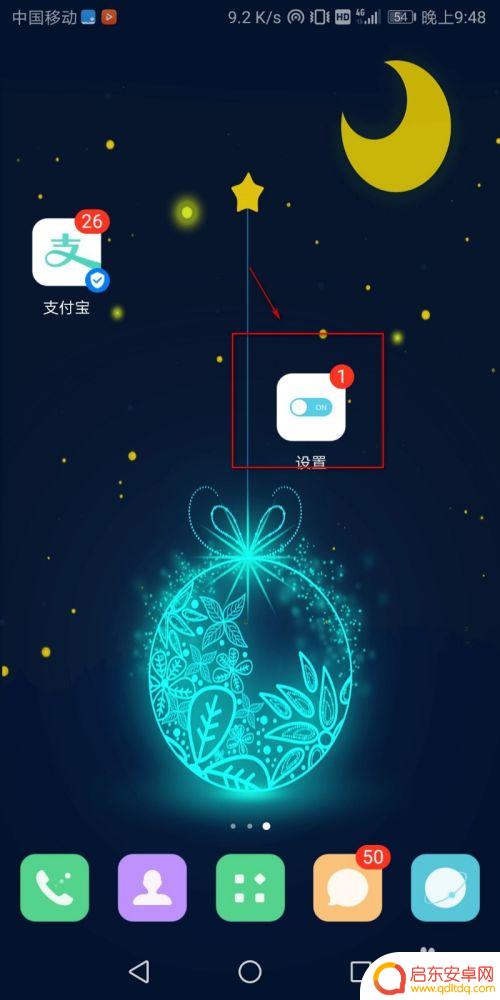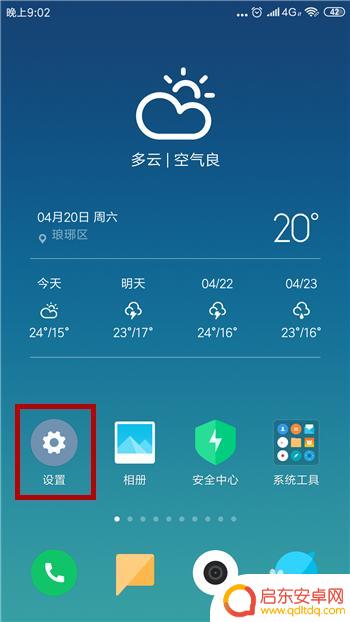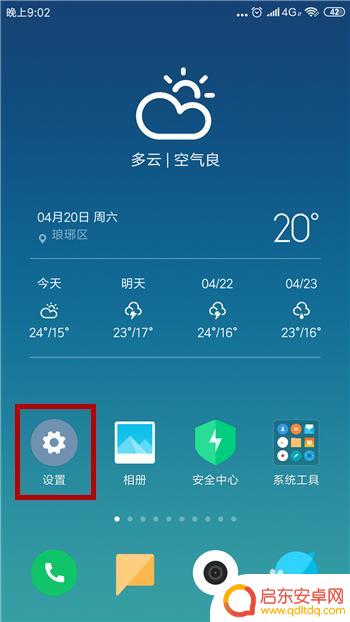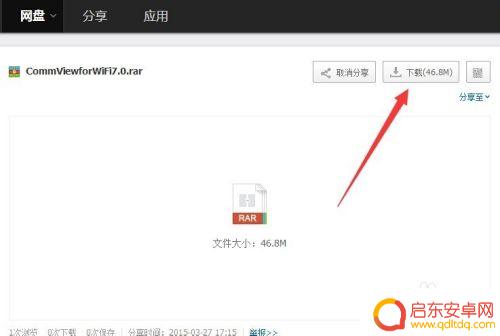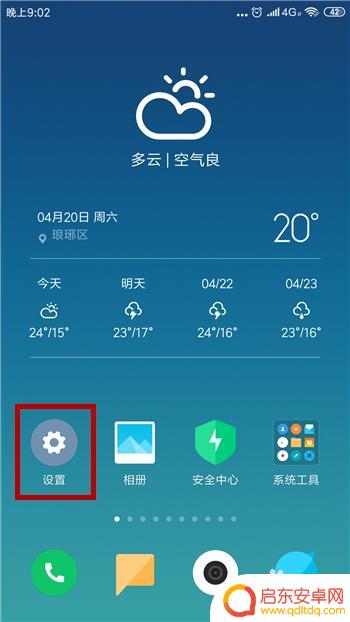如何隐藏手机网络热点密码 如何在手机上隐藏移动热点
在日常生活中,我们经常需要使用手机的移动热点来分享网络给其他设备使用,有时候我们可能不希望其他人随意连接我们的热点,尤其是在公共场合或者需要保护个人隐私的情况下。如何隐藏手机网络热点密码,让我们的网络更加安全可靠呢?本文将介绍几种简单有效的方法,帮助大家在手机上隐藏移动热点,保护个人隐私信息。
如何在手机上隐藏移动热点
方法如下:
1.首先打开手机的内置设置。
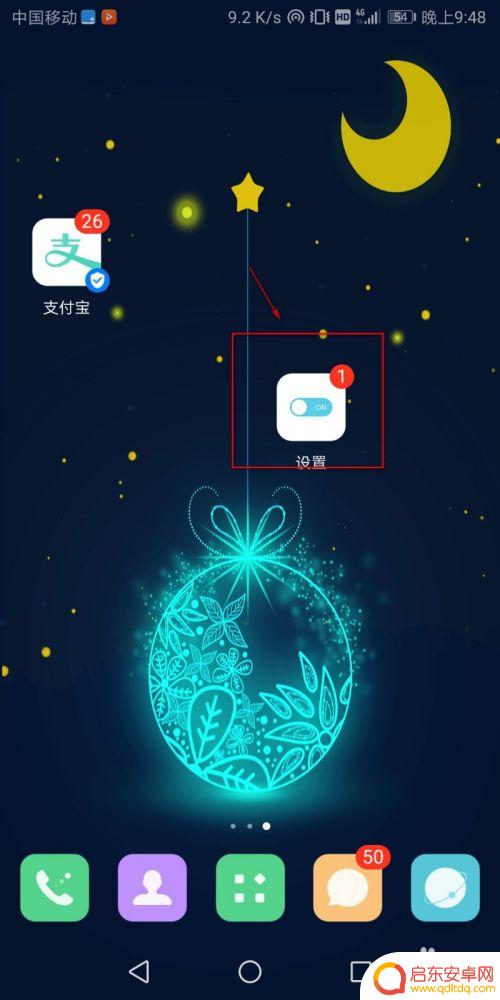
2.在设置里面点击无线和网络。
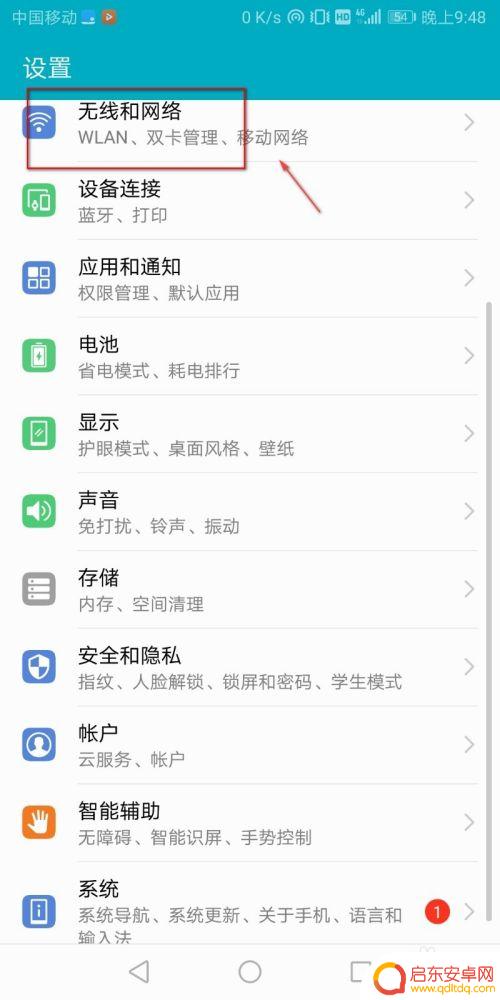
3.进入无线和网络,然后点击移动网络共享。
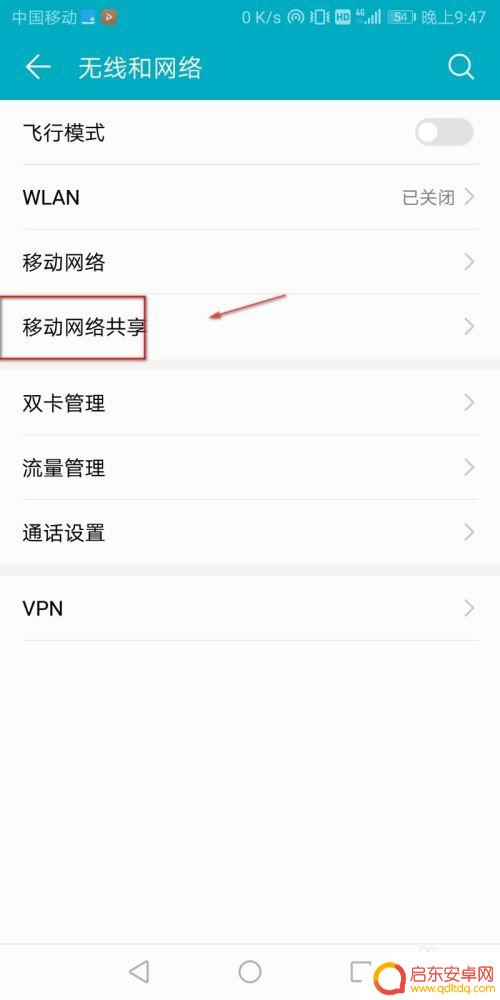
4.在移动和网络共享里面点击便捷式热点。
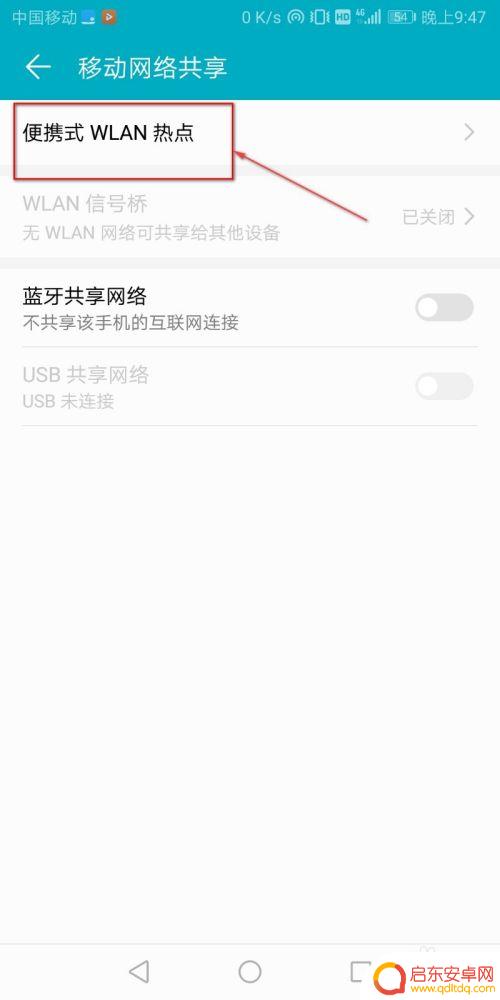
5.然后点击配置热点,在里面配置密码还要热点名称。
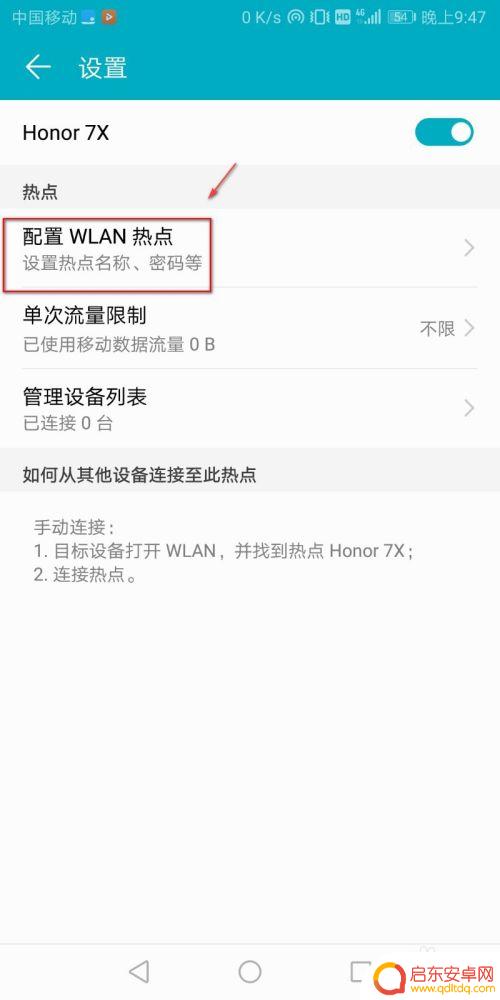
6.在设置移动热点里面可以进行隐藏热点。
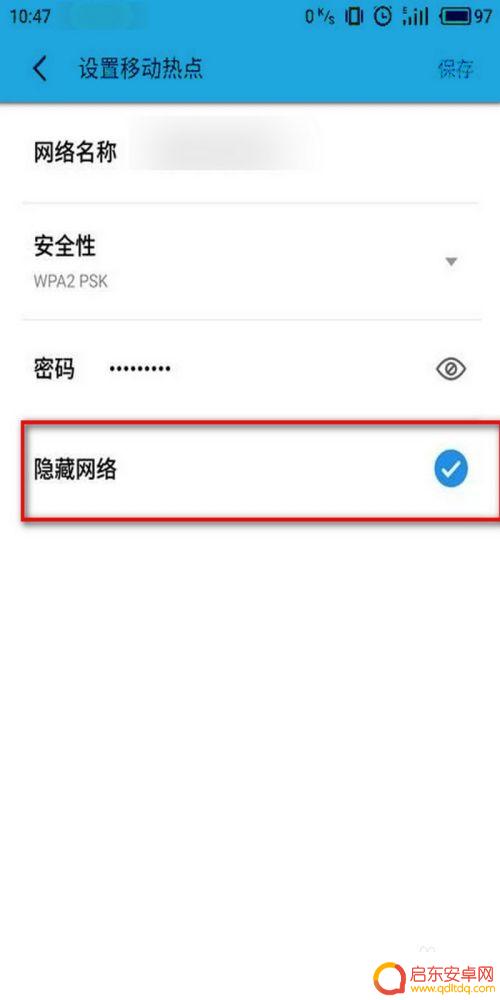
7.总结:
1.打开手机设置点击无线和网络。
2.然后点击移动网络共享。
3.在移动网络共享里面设置热点的密码。
4.在下面有一个隐藏热点,打开就可以隐藏了。
以上就是如何隐藏手机网络热点密码的全部内容,有出现这种现象的小伙伴不妨根据小编的方法来解决吧,希望能够对大家有所帮助。
相关教程
-
怎么隐藏荣耀手机热点 手机移动热点隐藏方法
在如今社交媒体和网络使用频繁的时代,移动热点成为了我们日常生活中不可或缺的功能之一,有时候我们可能希望将手机的热点功能隐藏起来,不让他人发现。对于荣耀手机用户来说,隐藏热点功能...
-
如何把手机热点信号关闭 移动热点怎么隐藏
在日常生活中,我们经常会使用手机的热点功能来分享网络信号给其他设备使用,但是有时候我们也会想要关闭热点信号或者隐藏热点名称,以保护个人隐私和网络安全。那么如何才能轻松地关闭手机...
-
如何更正手机热点密码 电脑热点密码更改步骤
在现如今的数字时代,手机和电脑已经成为人们生活中不可或缺的工具,为了保护个人隐私和网络安全,我们经常需要更改手机和电脑的热点密码。手机热点密码是用于共享移动网络连接的密码,而电...
-
如何禁止手机开个人热点 手机如何隐藏移动热点
手机已经成为我们生活中必不可少的一部分,人们几乎离不开它们,随着移动网络的普及,手机的热点功能也成为了我们使用网络的重要途径之一。在某些场合下,我们可能需要禁止手机的个人热点功...
-
隐藏网络手机怎么破解 无线WiFi网络隐藏密码破解方法
在现代社会中,无线WiFi网络已经成为人们生活中不可或缺的一部分,有时我们会遇到一些问题,比如遇到一个隐藏的无线网络,无法连接上,而又没有密码可以使用。这...
-
如何消除手机热点信号 手机移动热点隐藏方法
手机热点信号在使用手机时经常会出现,不仅会消耗手机电量,还可能会泄露个人信息,为了保护隐私和延长手机电池寿命,我们可以采取一些措施来消除手机热点信号。手机移动热点隐藏方法是一个...
-
手机access怎么使用 手机怎么使用access
随着科技的不断发展,手机已经成为我们日常生活中必不可少的一部分,而手机access作为一种便捷的工具,更是受到了越来越多人的青睐。手机access怎么使用呢?如何让我们的手机更...
-
手机如何接上蓝牙耳机 蓝牙耳机与手机配对步骤
随着技术的不断升级,蓝牙耳机已经成为了我们生活中不可或缺的配件之一,对于初次使用蓝牙耳机的人来说,如何将蓝牙耳机与手机配对成了一个让人头疼的问题。事实上只要按照简单的步骤进行操...
-
华为手机小灯泡怎么关闭 华为手机桌面滑动时的灯泡怎么关掉
华为手机的小灯泡功能是一项非常实用的功能,它可以在我们使用手机时提供方便,在一些场景下,比如我们在晚上使用手机时,小灯泡可能会对我们的视觉造成一定的干扰。如何关闭华为手机的小灯...
-
苹果手机微信按住怎么设置 苹果手机微信语音话没说完就发出怎么办
在使用苹果手机微信时,有时候我们可能会遇到一些问题,比如在语音聊天时话没说完就不小心发出去了,这时候该怎么办呢?苹果手机微信提供了很方便的设置功能,可以帮助我们解决这个问题,下...